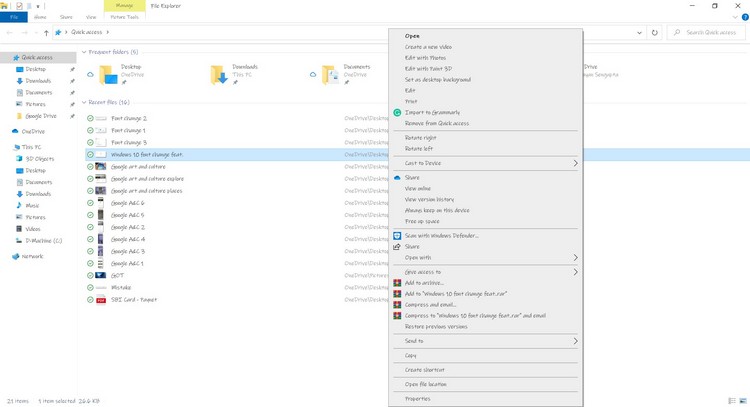
윈도우 10 일 이전에,사용자는 아주 쉽게 시스템의 기본 글꼴을 변경할 수 있습니다. 예를 들어,윈도우 7 에서 장치의”개인 설정”설정에서 글꼴 패밀리를 변경할 수있는 옵션이 있습니다. 윈도우 10 시나리오에 온 이후,마이크로 소프트는 위의 방법으로 시스템 글꼴을 변경할 수있는 옵션을 제거. 당신은 여전히 당신의 선택 중 하나에 지루한 기본 글꼴을 변경하려는 경우,이 가이드를 따르십시오.
이제,꽤 쉬웠다 윈도우 7 또는 이전 버전의 방법과는 달리,윈도우 10 의 방법은 시스템의 레지스트리와 땜질 포함한다. 그래서,이 방법으로 진행 하기 전에 레지스트리 키를 편집 돌이킬 수 없는 방법으로 시스템을 손상 시킬 수 있습니다 경고 하자. 그래서,그 문제를 방지하기 위해,나는 당신이 당신의 데이터를 백업하거나 앞으로 이동하기 전에 시스템 복원 지점을 만드는 것이 좋습니다.
윈도우 10 에서 시스템 글꼴을 변경하는 단계
지금,우리는 명확한에있는 것을,이 가이드와 함께 나를 따라.
1)먼저”설정”으로 이동하여”개인 설정”을 엽니 다.
2)왼쪽 메뉴 표시 줄에서”글꼴”을 클릭하십시오. 이것은 당신에게 당신의 컴퓨터 또는 노트북을 설치 글꼴의 목록을 제공 할 것입니다.
3)그것을 열어 원하는 글꼴 패밀리를 클릭합니다.
4)이제”시작”을 열고”메모장”응용 프로그램을 시작하십시오.
5)아래 레지스트리 코드를 복사하여 텍스트 필드에 붙여 넣습니다.
Windows Registry Editor Version 5.00"Segoe UI (TrueType)"="""Segoe UI Bold (TrueType)"="""Segoe UI Bold Italic (TrueType)"="""Segoe UI Italic (TrueType)"="""Segoe UI Light (TrueType)"="""Segoe UI Semibold (TrueType)"="""Segoe UI Symbol (TrueType)"="""Segoe UI"="ENTER-NEW-FONT-NAME"
6) 이제”새 글꼴 이름 입력”대신 따옴표 안에 3 단계에서 연 글꼴의 정확한 이름을 입력하십시오.
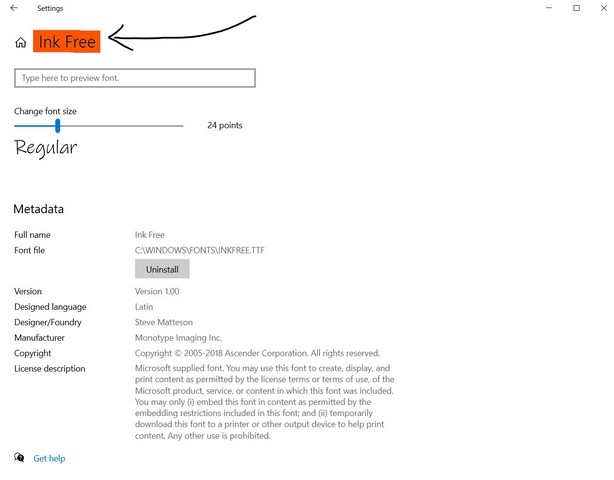
7) 필요한 변경 후”파일”을 클릭하고”다른 이름으로 저장”을 선택하십시오.
8)나타나는 대화 상자에서 드롭 다운 메뉴에서”모든 파일”으로 파일 유형을 변경하십시오.
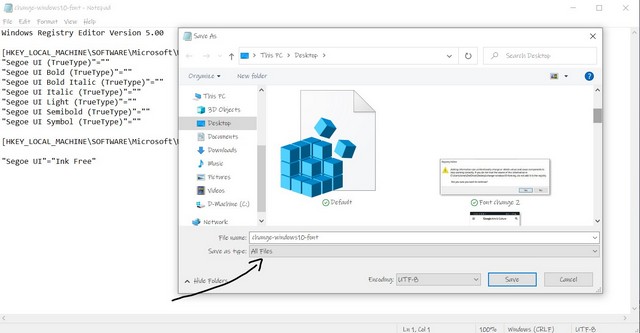
9) “를 사용하여 파일에 이름을 지정하십시오.등록”확장. 예를 들어,”변경-윈도우 10-글꼴.등록”.
10)”저장”을 클릭
11)저장 한 후 파일을 마우스 오른쪽 버튼으로 클릭하고 상단에서”병합”옵션을 선택하십시오.
12)다음 대화 상자에서”예”를 클릭합니다.
13)”예”를 다시 클릭하십시오.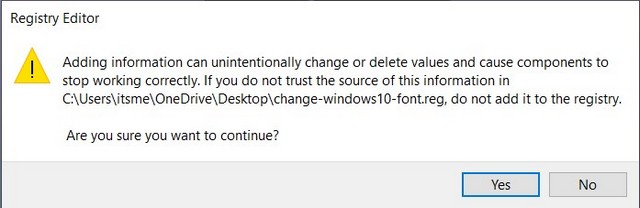
14) 변경 사항을 적용하려면 장치를 다시 시작하십시오.
이제 장치를 다시 시작한 후 시스템의 글꼴이 선택한 스타일로 변경됩니다. 그러나 언제든지 기본 글꼴 스타일로 돌아가려면 아래 레지스트리 코드를 복사하여 붙여 넣은 다음 7 단계에서 14 단계까지 반복하십시오.
Windows Registry Editor Version 5.00"Segoe UI (TrueType)"="segoeui.ttf""Segoe UI Black (TrueType)"="seguibl.ttf""Segoe UI Black Italic (TrueType)"="seguibli.ttf""Segoe UI Bold (TrueType)"="segoeuib.ttf""Segoe UI Bold Italic (TrueType)"="segoeuiz.ttf""Segoe UI Emoji (TrueType)"="seguiemj.ttf""Segoe UI Historic (TrueType)"="seguihis.ttf""Segoe UI Italic (TrueType)"="segoeuii.ttf""Segoe UI Light (TrueType)"="segoeuil.ttf""Segoe UI Light Italic (TrueType)"="seguili.ttf""Segoe UI Semibold (TrueType)"="seguisb.ttf""Segoe UI Semibold Italic (TrueType)"="seguisbi.ttf""Segoe UI Semilight (TrueType)"="segoeuisl.ttf""Segoe UI Semilight Italic (TrueType)"="seguisli.ttf""Segoe UI Symbol (TrueType)"="seguisym.ttf""Segoe MDL2 Assets (TrueType)"="segmdl2.ttf""Segoe Print (TrueType)"="segoepr.ttf""Segoe Print Bold (TrueType)"="segoeprb.ttf""Segoe Script (TrueType)"="segoesc.ttf""Segoe Script Bold (TrueType)"="segoescb.ttf""Segoe UI"=-
지금,나는 다만 당신에게 친절한 제안을 주고 싶습니다. 최상의 결과를 제공하지 못할 수도 있으므로 시스템 글꼴에 대해 복잡한 글꼴 스타일을 선택하지 마십시오. 간단한 글꼴 패밀리를 선택하십시오.
나는 이것이 평신도를위한 꽤 작업이며 글꼴을 변경하는 이전 방법이 훨씬 쉽다는 것을 알고 있습니다. 그러나,이 가이드는 당신이 당신의 마음에 드는 글꼴로 장치를 개인화하는 데 도움이되기를 바랍니다.